En esta sección aprenderá a como utilizar las opciones de un pedido llamadas "Flete" y "Seguro".
Pasos a seguir:
Producto de Tipo Servicio:
1. Tenemos que crear un producto de tipo "Servicio" y que tenga marcada la casilla "Es promocional". Vea como crearlo en "Producto Nuevo" del Inventario. Y no es necesario colocar precio a este producto porque los precios que utilizaremos son los de Flete y Seguro que a continuación vera como se utiliza estas opciones.
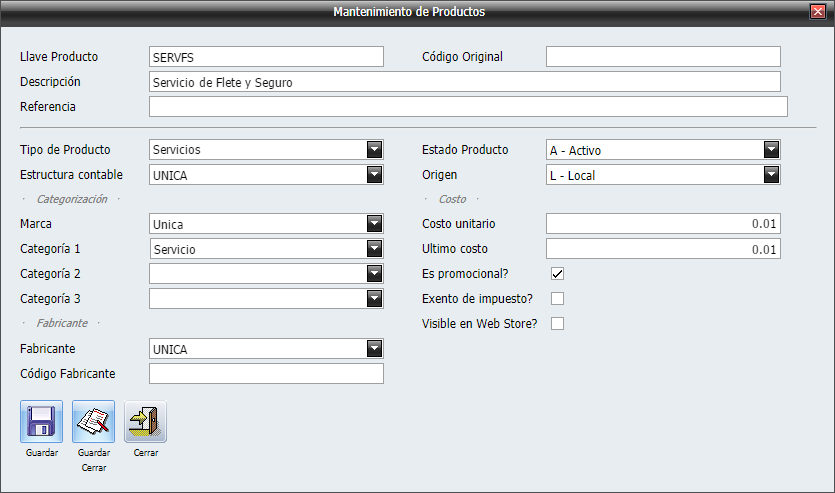
Pedido:
2. Para empezar Ingresaremos al Módulo de Facturación, en Facturación y Pedidos, nos aparecería una ventana como la siguiente:
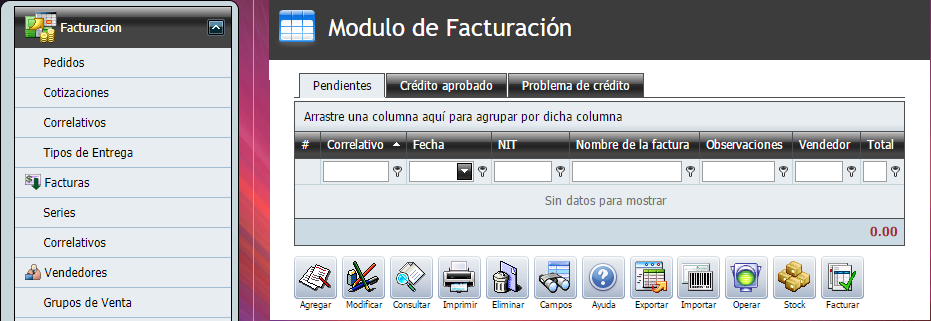
3. Le damos un clic en el botón "Agregar".


4. Nos aparecerá la siguiente ventana donde se resalta las opciones de Flete y Seguro.
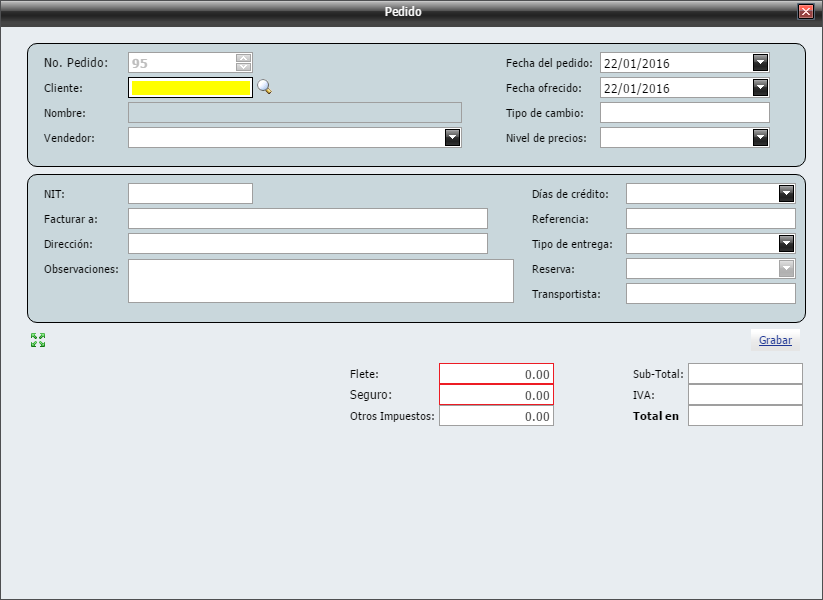
5. Ahora planteamos un caso.
Caso de Flete y Seguro:
Nombre |
Descripción |
Trasporte de Maquinaria Agrícola. |
•Una empresa que se dedica a la construcción de carreteras, tiene descompuesta su compactador. Y deciden rentar una. Llegan con el arrendatario y le solicitan una cotización sobre la renta de este compactadora.
El arrendatario le da la cotización de esta manara.
El Flete del predio hasta la autopista en construcción tiene un costo de 2500.00 y este se divide así:
12% de Interés del Flete: 267.86 Gastos de Transporte: 2,232.14
Adicionalmente se le comenta que el arrendador tiene que pagar un seguro por 5000.00 este cubre daños y el robo de la maquinaria. Este seguro se divide así:
12% de Interés del Seguro: 535.71 Por Daño y Robo: 4,464.29
Y el total a pagar por la renta es de 7,500.00. |
Crear el Pedido:
5.1. De la siguiente manera llenaremos el pedido. Observer que Flete, Seguro y el botón Grabar, se resalta en rojo. Primero coloque los precios de Flete y Seguro antes de dar un clic en Grabar.
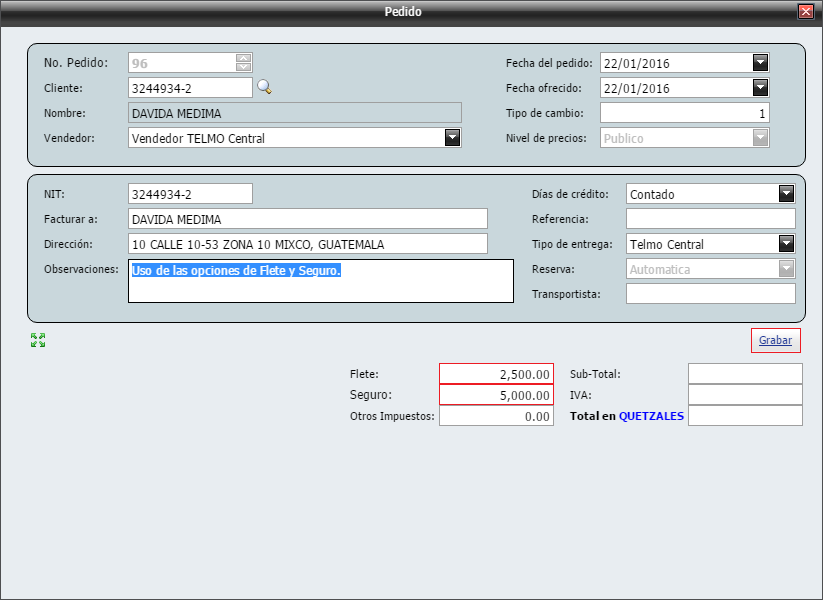
5.2. A continuación damos un clic en Grabar y agregaremos el producto de tipo servicio. Así debe de quedar la información:
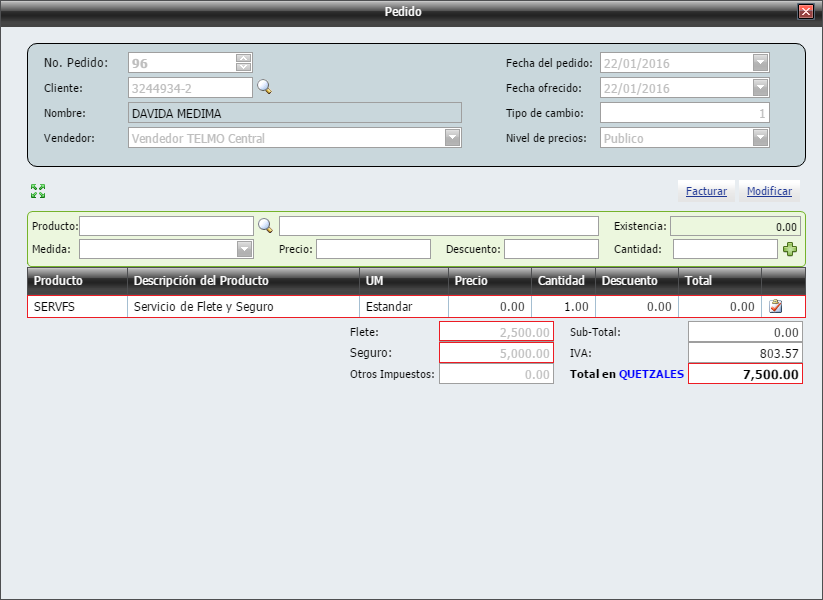
5.3. Damos un clic en Facturar para continuar con la facturación de este pedido.
5.4. Observer que aquí aparece el cobro del Flete y del Seguro, así también el interés que genera el total de la factura. Para terminar con el pedido, damos un clic en el botón "Facturar".
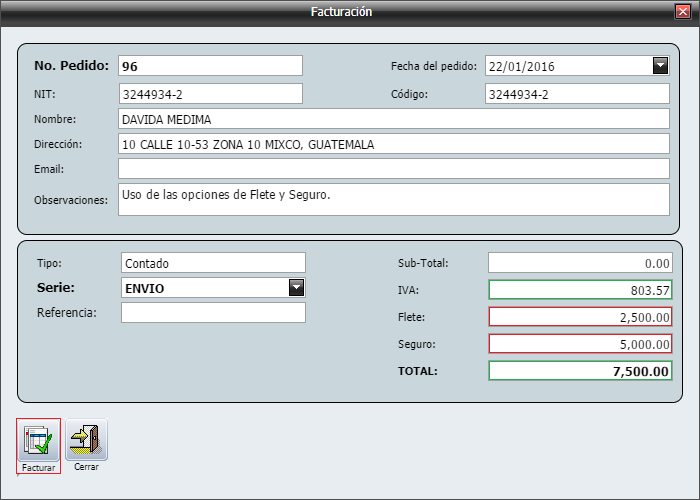
5.5. Ahora nos aparecerá este mensaje indicando que se generó correctamente ka factura.
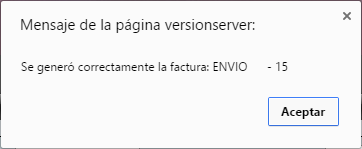
6. Y así es como agregamos los precios de un Flete y Seguro a un Pedido para poder facturar este servicio.